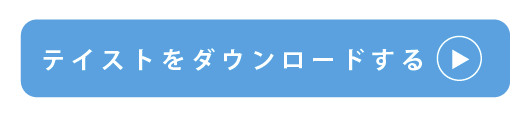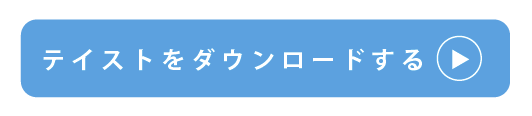SILKYPIX Taste Collection 第七弾は『シネフィルム』です!
このテイストは、映画のワンシーンのような仕上がりを可能にします。
SILKYPIXの『テイスト』とは、RAW現像ソフト「SILKYPIX Developer Studio シリーズ」の調整を組み合わせたプリセットです。
メニューから選択することで、デジタルカメラに搭載されている「シーンモード」のように、テーマに合わせた写真の仕上がりへ変換することができます。
また、テイストを適用後の調整も可能です。ぜひダウンロードしてお試しください。
ファイル名の『xxx_j』はJPEGデータ用、『xxx_r』はRAWデータ用です。
シネフィルムとは
映画の色味は流行などもあり、国や年代によって様々です。
その雰囲気を演出できるように色味やトーンを調整してあるのがシネフィルムテイストです。
特に古い映画の雰囲気は独特の色味でスナップ写真やイメージカットなど、インパクトが欲しい場合には便利です。
テイストと写真( 絵柄) のみ合わせで色々な表現ができます。
シネフィルムの特徴
通常の色味と比べ、シックなトーンの中にも少しインパクトを持たせた色調を狙って作成しています。
- Roadmovie : 古めのドキュメンタリー映画のような色調です。
- Retro: 彩度が低めのシックなトーンが特徴です。
- Western : 古めの西部劇などを連想させる茶色っぽい色調が特徴です。
- 70’s:70年代に撮影された映画を再現し、ハイライトの粘りがあるトーンです。
作例1:Roadmovie
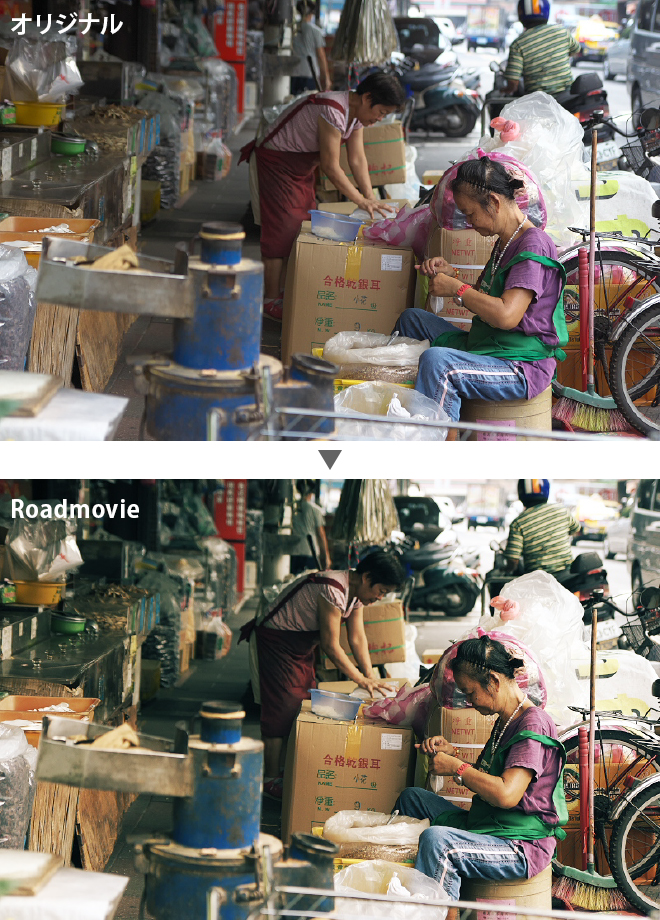
作例2:Retro
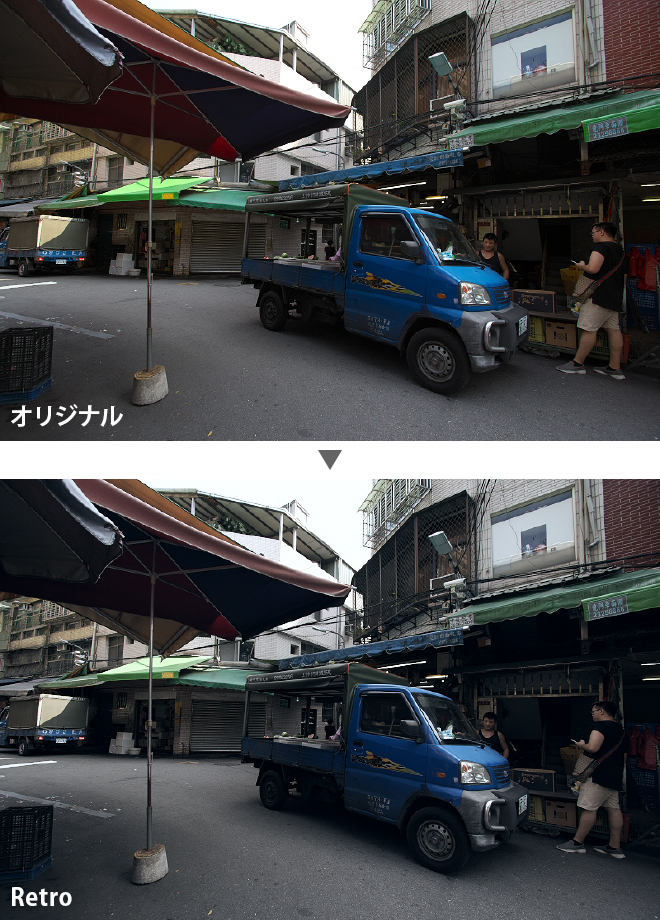
作例3:Western
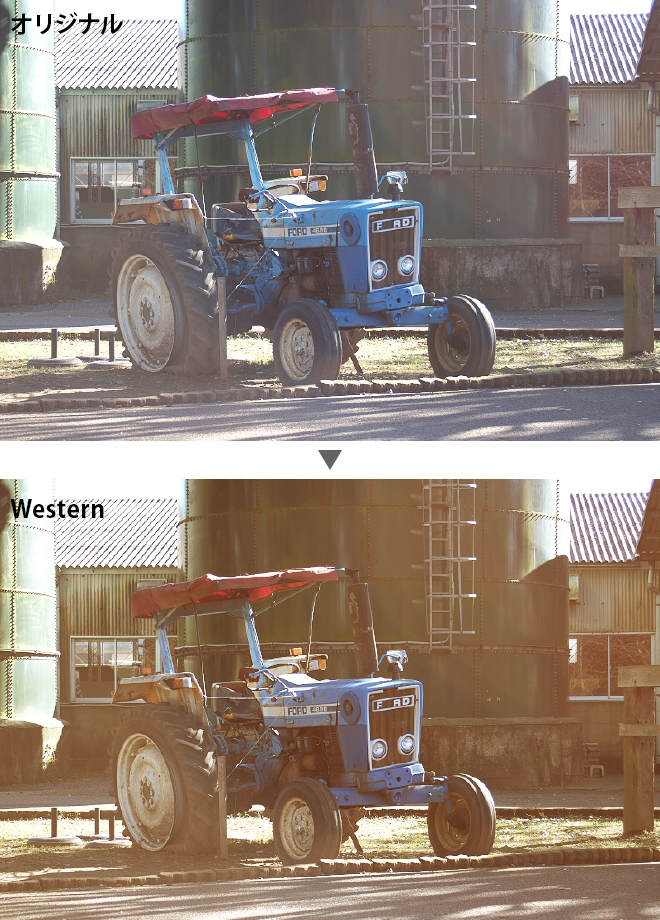
作例4:70’s
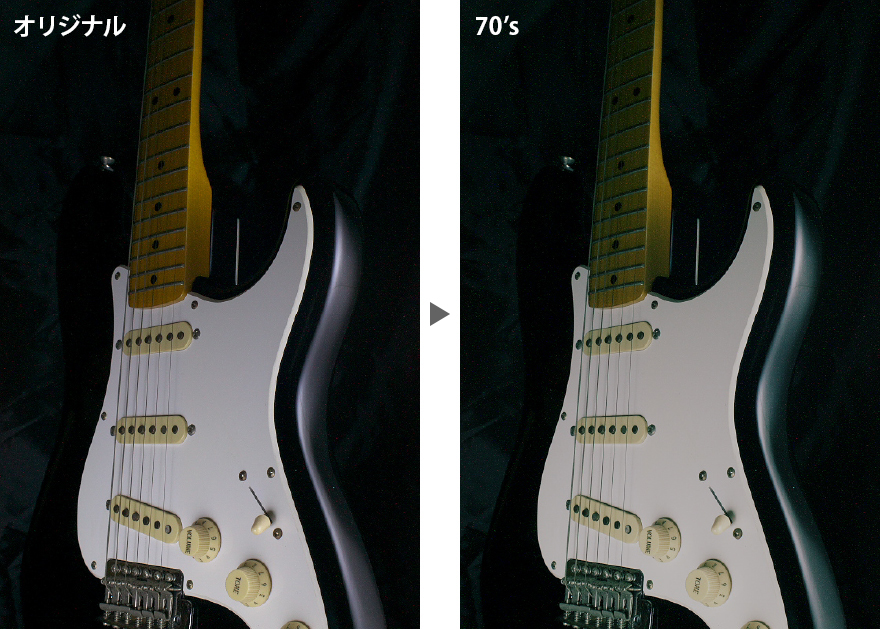
パラメーター解説
「シネフィルム」のテイスト作成で使用した機能を解説いたします。
※ 例として”Roadmovie”で解説します。
①彩度
彩度を低く設定し、全体的にシックな色調にします。
彩度を落とすことで色の多い被写体でも写真全体の色調にまとまりが出ます。
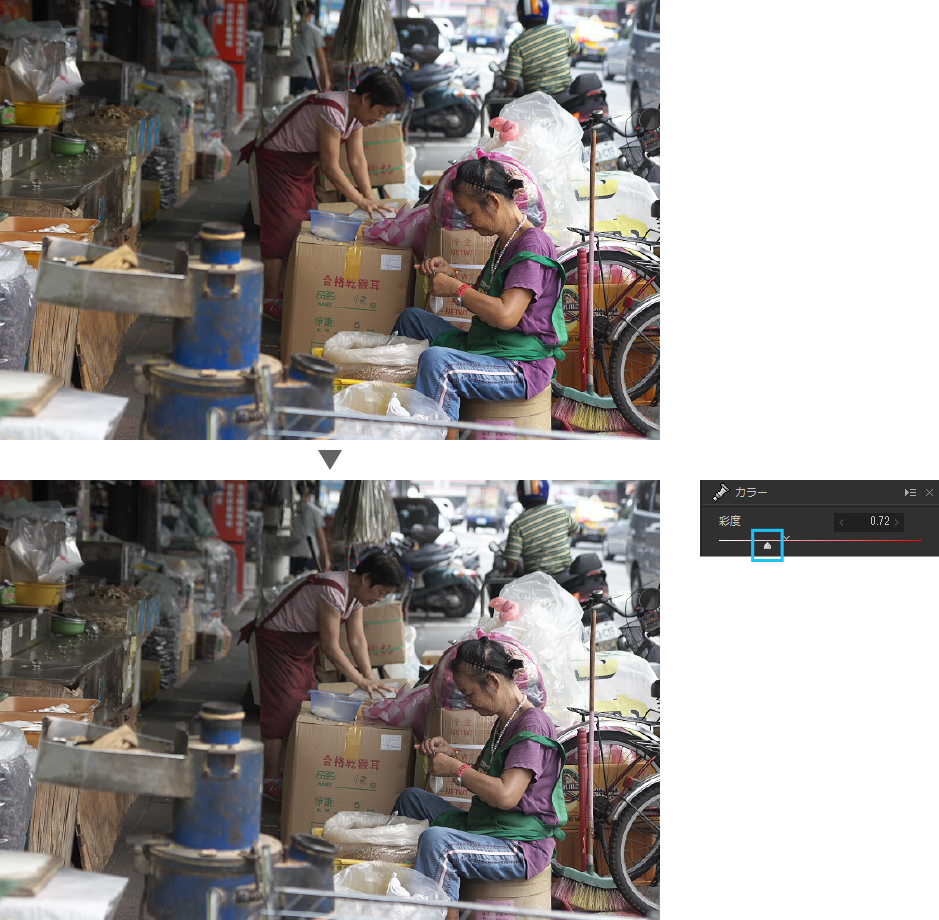
②コントラスト-ガンマ
ガンマを高く設定し、コントラスト中心を下げることで中間調の明るさを明るくし、一度ハイキーな写真に調整します。
一度暗部を明るく持ち上げ、今後調整するトーンカーブでの調整を行いやすくするためです。
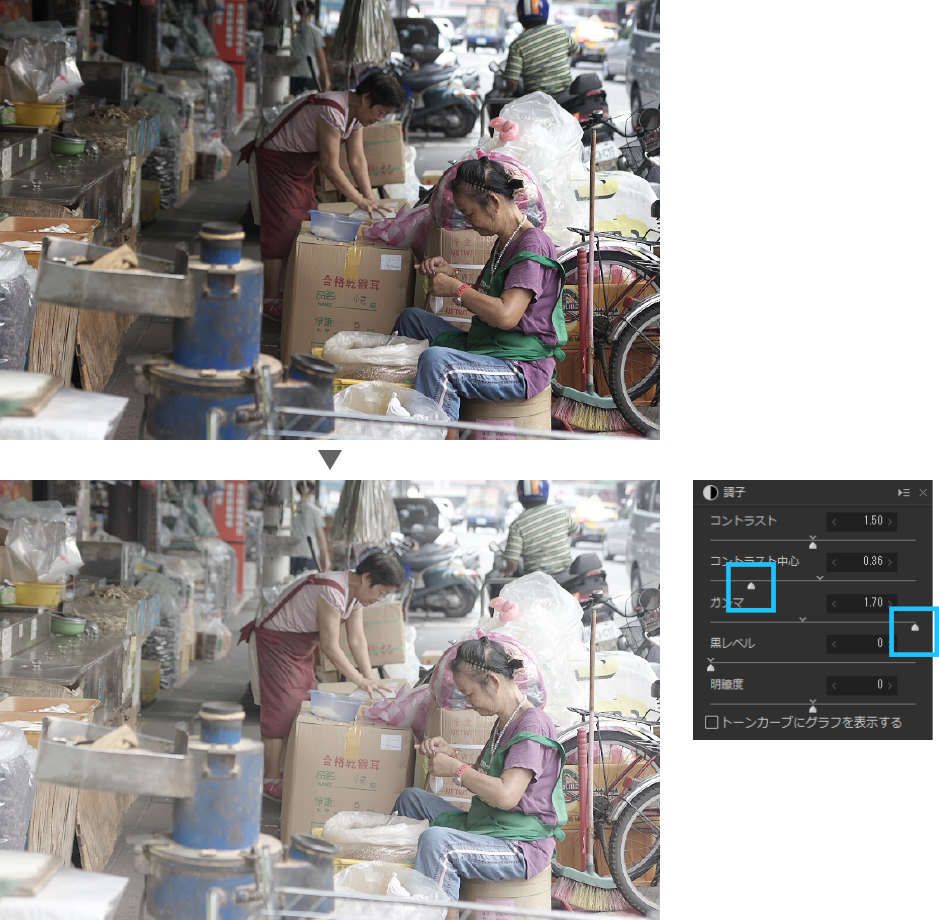
③トーンカーブ
RGBトーンカーブでハイライト側を高く設定したS字カーブを描き、さらにハイキーな写真にします。
これによりハイライト側がさらに軟調になります。
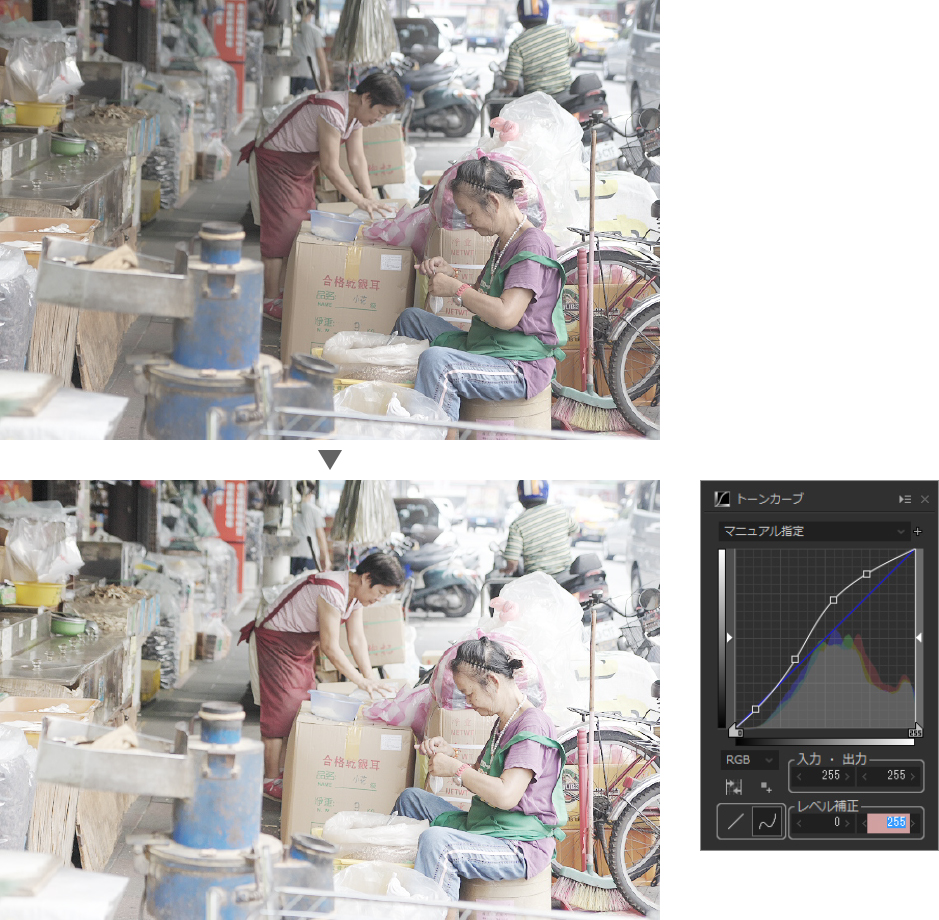
④RGB独立トーンカーブ
RGB独立トーンカーブのRGBチャンネルの中間調のガンマをそれぞれ低く設定します。
弓なりのカーブの差によって写真全体に色が付きます。このテイストでは黄色っぽくなるように調整してあります。
ガンマカーブでは中間調を中心に色を動かすので、ハイライト、シャドーには影響が少ないのがホワイトバランスと違う所です。
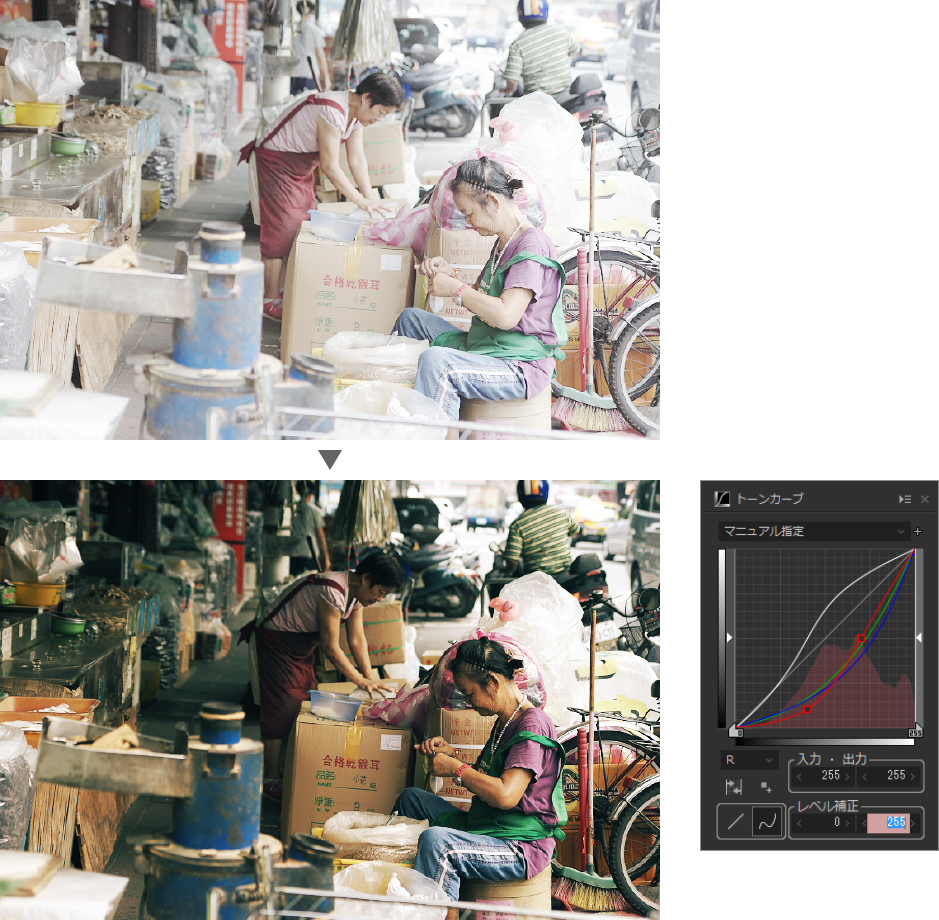
以上の機能を使用し『Roadmovie』テイストは作成されました。
作例5:Roadmovie
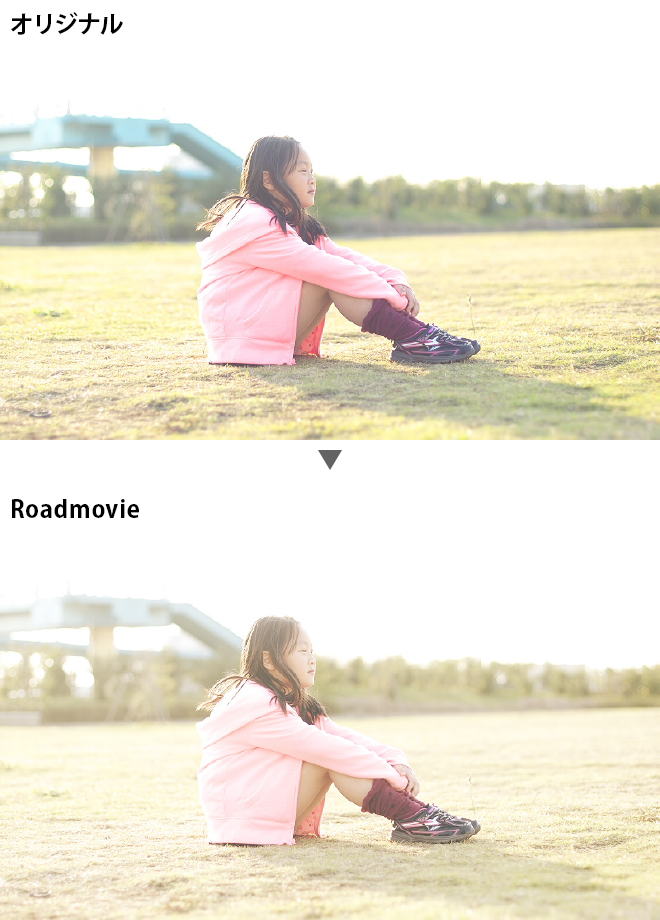
作例6:Retro
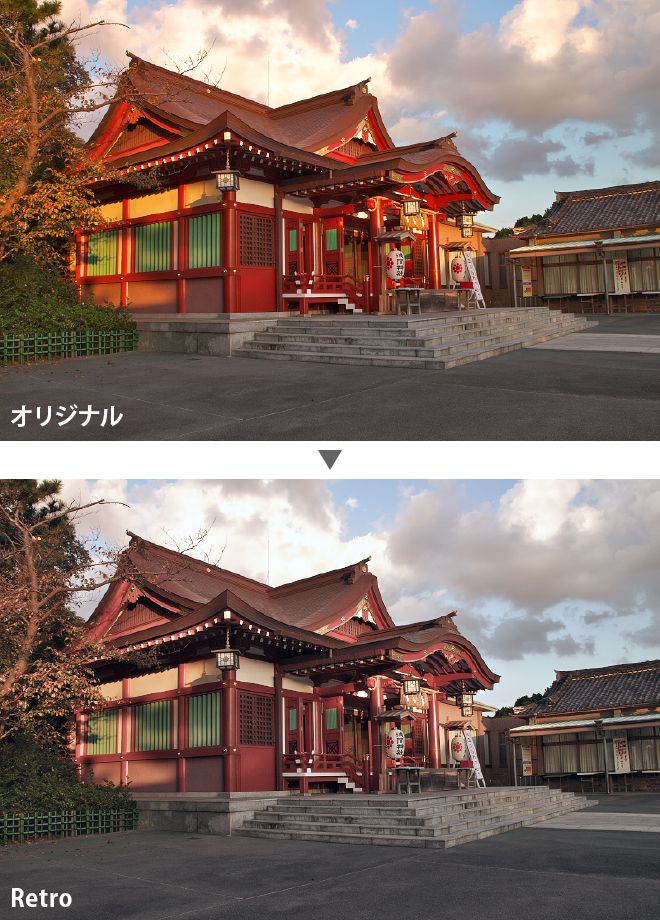
作例7:Western

作例8:70′ s

応用編
カスタマイズのポイント
トーンカーブ
露出や写真全体の雰囲気を見て暗かったり明るすぎる場合にはトーンカーブの左から2つ目の構成点を上下に動かし暗部を調整してください。
シネフィルムRoadmovie

トーンカーブの左から2つ目の点を上に上げると暗部が明るくなりコントラストが弱くなります。
黒つぶれの多い写真ではここを調整してください。

トーンカーブの左から2つ目の点を下に下げると暗部が暗くなりコントラストが強くなります。
軟調すぎる写真ではではここを調整してください。

このように、テイスト適用後に皆さんのオリジナルの調整もできますのでぜひお試しください。
『シネフィルム』テイストのダウンロードはこちら
ファイル名の『xxx_j』はJPEGデータ用、『xxx_r』はRAWデータ用です。
★テイストの使い方はこちらをご覧ください
https://silkypix.isl.co.jp/how-to/taste/how-to-use-taste/